如何在電腦、Android 和 iPhone 上下載 Netflix 應用程式
作為最受歡迎的串流媒體平台之一,Netflix 可以為串流媒體產業的一線曙光負責,Netflix 擁有數百萬活躍使用者,世界各地的人們都可以在任何裝置上存取 Netflix,使用者可以隨時隨地在任何裝置上下載 Netflix 應用程式,如果你是少數希望了解如何在任何裝置上下載應用程式的新使用者之一,那麼本文適合你,繼續閱讀以了解更多資訊。
第 1 部分: 如何下載適用於 Windows 電腦的 Netflix 應用程式?
好消息是使用者可以從 Microsoft Store 下載 Windows Netflix。 你可以輕鬆下載適用於 Windows 的 Netflix 應用程式,並隨時隨地觀看你喜愛的卡通片、電視節目、電影和動漫,請依照以下步驟了解操作方法。
步驟1. 在 Windows 裝置上啟動 Microsoft Store 應用程式,使用你的 Microsoft 帳戶登入,進入後在搜尋列中搜尋 Netflix 並下載適用於 Windows 10 的 Netflix 應用程式。

步驟2. Netflix 的應用程式頁面將會載入,找到後如果你之前未安裝過,請按一下「取得」,否則請按一下安裝。

步驟3. 電腦版 Netflix 應用程式下載過程完成後,Windows 10/11 將自動在你的電腦上安裝 Netflix。
步驟4. 安裝後按一下「開啟」按鈕啟動應用程式。

步驟5. 點選「登入」選項並登入你的 Netflix 帳戶。

第 2 部分: 如何下載 Netflix 應用程式 Android 和 Chromebook?
除了 Windows 之外,使用者還可以在 Android 和 Chromebook 上使用 Netflix 應用程式下載流程,請依照以下步驟了解如何下載 Netflix APK 下載。
步驟1.啟動 Google Play 商店並搜尋 Netflix。
步驟2.點選「安裝」下載 Netflix 應用程式 Android。

步驟3.下載完成後,按一下「開啟」。
步驟4. 點選「登入」選項並登入你的 Netflix 帳戶。
第 3 部分: 如何在 iPhone 和 iPad 上下載 Netflix 應用程式?
如果使用者擁有 iPhone 或 iPad,他們也可以下載 Netflix 應用程式來觀看節目,要下載該應用程式,請啟動 App Store,搜尋 並在其 Apple 手機或平板電腦上下載應用程式。
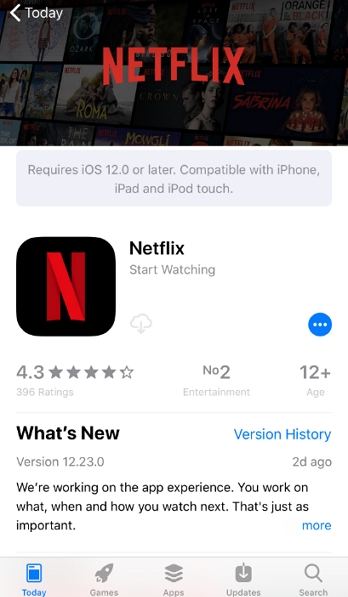
第 4 部分: 無法找到或下載 Netflix 應用程式,如何修復?
有時當你完成 Netflix 應用程式的免費下載過程後,你就會開始遇到問題,本節討論所有此類問題,繼續閱讀以了解更多資訊。
修復 Netflix 應用程式無法在 Android 上下載的問題
如果你無法下載 Android 版 Netflix APK,請閱讀本節來了解解決方案,請記住只有運行 Android 版本 5 或更高版本的裝置才能從 Google Play 商店下載 Android 應用程式。
1. 關閉或變更家長監護設定
如果使用者啟用了家長監護,則他們將無法下載 Netflix APK,請按照以下步驟了解如何將其關閉。
步驟 1.啟動 Play 商店並點選你的個人資料圖示。
步驟 2.前往「設定」>>「家庭」>>「家長監護」。
步驟 3.如果打開,請將其關閉,現在再次嘗試下載 Netflix 應用程式。

2.清除Play商店快取
Play 商店應用程式中儲存的早期快取也可能會阻止你免費下載 Netflix 應用程式,請依照以下步驟清除此快取。
步驟 1.在 Android 裝置上,前往「設定」>>「應用程式和通知」>>「查看所有應用程式」>>「Play 商店」。
步驟2.點選儲存與快取>>清除快取>>清除儲存。
步驟 3.檢查你現在是否可以免費下載 Netflix 應用程式。

3. 檢查你的 Android Play Protect 狀態
如果使用者的裝置未受 Play 保護,則無法免費下載 Netflix 應用程式,請按照以下步驟了解更多資訊。
步驟 1.啟動 Play 商店並前往你的個人資料。
步驟2.點選設定>>關於。
步驟 3.在 Play Protect 認證下檢查你設備的認證狀態。

修復 Netflix 應用程式無法在 PC 上下載的問題
如果你無法下載適用於 PC 的 Netflix 免費應用程式,請閱讀本節以了解解決方案。
1.重置Microsoft Store應用程式
重置 Microsoft Store 應用程式可能會協助你解決問題,請按照以下步驟了解更多資訊。
步驟 1.在 Windows 裝置上,按 Windows 鍵 + I 並選擇應用程式。
步驟 2.展開 Netflix 應用程式 >> 點選「進階選項」>>「重設」。

2.重置Microsoft Store快取
使用者還可以重置 Microsoft Store 快取,因為它可能會導致問題,請依照以下步驟了解操作方法。
步驟 1.前往 Windows 搜尋列並輸入 Netflix。
步驟 2.右鍵點選 Netflix,然後選擇解除安裝。
步驟 3. 按 Windows 鍵 + R 並執行 wsreset.exe 指令,接下來重新啟動你的裝置。

修復 Netflix 應用程式無法在 iPhone 和 iPad 上下載的問題
如果你無法下載 iOS 版 Netflix 應用,請閱讀本節以了解解決方案。
1.檢查你的iOS版本
iOS 相容性可能是此問題的主要原因,因此你需要檢查你是否擁有最新版本。 請依照以下步驟了解操作方法。
步驟 1.在你的 iOS 裝置上,前往「設定」>>「一般」>>「關於」。
步驟2.在此檢查作業系統版本號並進行相應更新。
2. 檢查你的家長監護設置
與Android類似,iOS使用者也需要關閉家長監護功能,請依照以下步驟了解操作方法。
步驟1.在你的iOS裝置上,前往設定>>螢幕時間>>內容和隱私限制>>內容限制。
步驟 2.點選「應用程式」,如果選擇「不允許」、4+ 或 9+,則不會顯示 Netflix 應用程式,選擇全部允許。

修復 Netflix 應用程式無法在 Mac/MacBook 上下載的問題
想知道如何在 MacBook 上下載 Netflix 應用程式?遺憾的是Netflix 應用程式僅在適用於 iPad、iPhone 和 Apple TV 的 App Store 中提供,因此如果你正在尋找Mac上的Netflix應用程式下載,那麼是不可能的,不過使用者可以藉助支援的網路瀏覽器在 Mac 裝置上觀看 Netflix。
第 5 部分:下載 Netflix 電影以便在任何裝置上離線播放
透過上述應用程式,使用者可以下載Netflix電影和節目以供離線觀看,但是它們會作為快取檔案下載並在應用程式本身中進行存取,此外使用者無法下載 Mac 版 Netflix 應用程式,在這種情況下最好使用第三方下載器,可以下載 Netflix 電影和節目在任何裝置上隨時離線播放。
HitPaw Univd (HitPaw Video Converter) 是在這種情況下為你提供幫助的工具,它可以幫助你在任何設備和播放器上輕鬆下載 Netflix 影片,讓你免費離線觀看!更重要的是該工具具有以下高級功能:
- 刪除 DRM 保護:HitPaw 可以將任何 Netflix 原創影片下載為任何格式,並支援將它們儲存到任何裝置。
- 高輸出品質:下載的影片以高達 8K 的最高品質輸出,並保留杜比數位 5.1 環繞聲以增強播放體驗。
- 高相容性:HitPaw支援Mac和Windows作業系統,允許使用者在沒有官方應用程式的Mac上欣賞Netflix影片。
- 閃電般的速度:HitPaw 提供高達 120 倍的下載速度。
- 多語言選項:HitPaw 還提供根據你的需求下載不同語言的字幕和聲音的選項。
- 大量下載:如果你想一次下載你喜愛的節目的整季影片,HitPaw 也可以讓你實現這一點。
-
步驟 1.在你的裝置上下載、安裝並啟動 HitPaw,導航至“工具箱”選項卡,然後按一下“Netflix 影片下載器”。

步驟 2.登入你的 Netflix 帳號。

步驟 3.在 Netflix 上尋找你最喜歡的電影或節目。

步驟 4. 點選「下載」按鈕,根據你的需求自訂設置,例如選擇解析度、影片檔案、字幕和聲音,完成後,再次按一下“下載”按鈕。

步驟 5.完成後存取「儲存到檔案」中下載的影片。

結論
話雖如此我們只是了解了在任何設備上下載 Netflix 應用程式的不同方法,我們還發現使用者可以使用HitPaw Univd (HitPaw Video Converter) 在任何設備上輕鬆下載Netflix 影片,並且播放器,提供出色的離線觀看體驗。

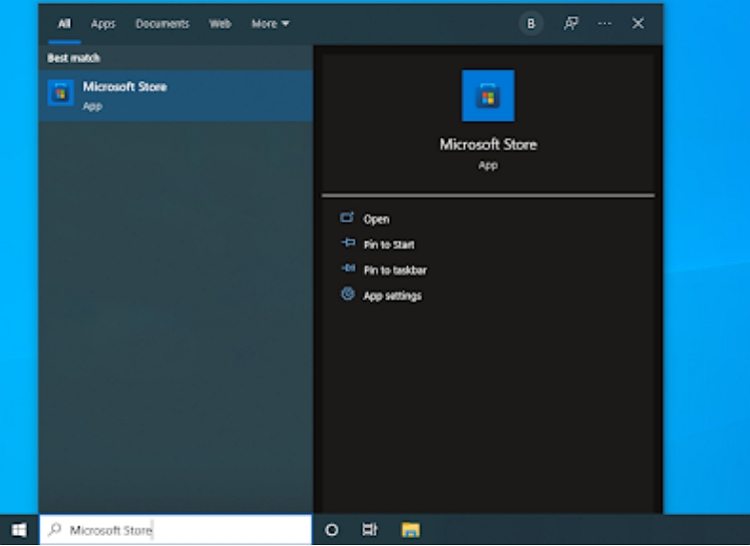

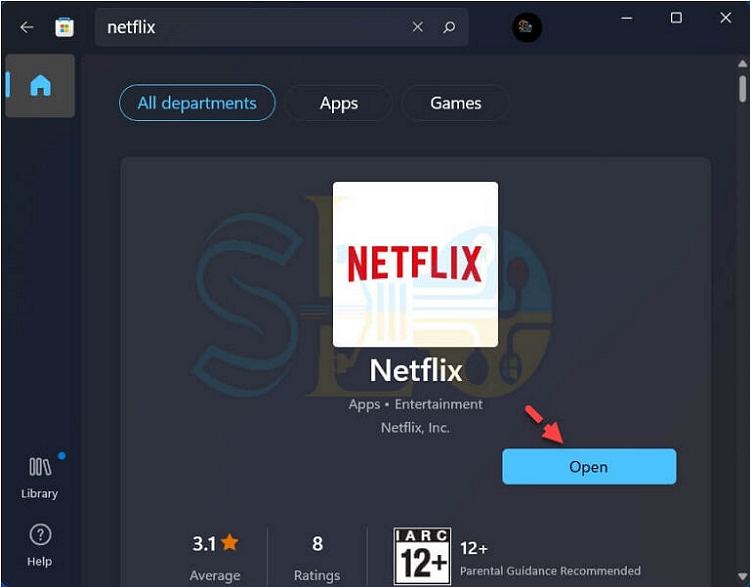


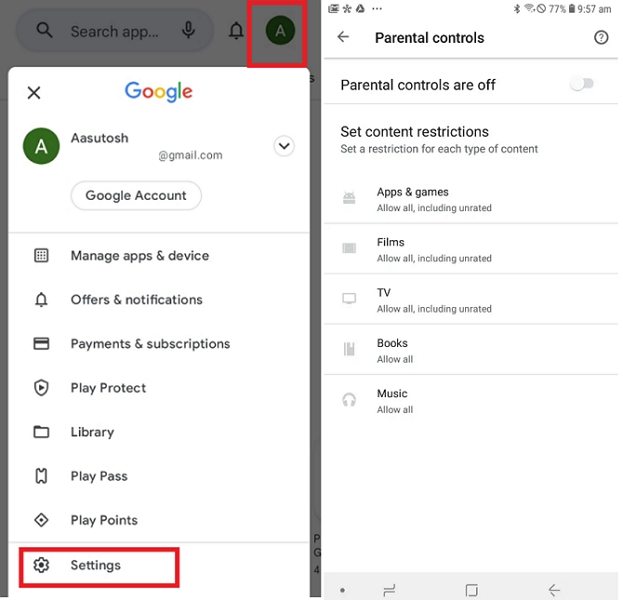
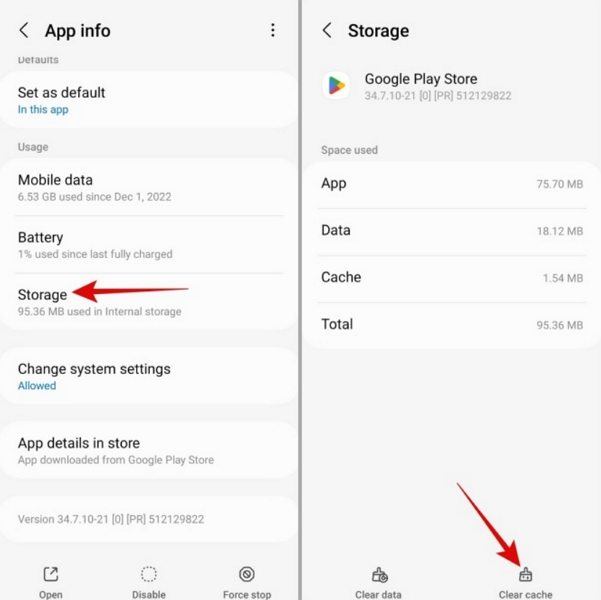

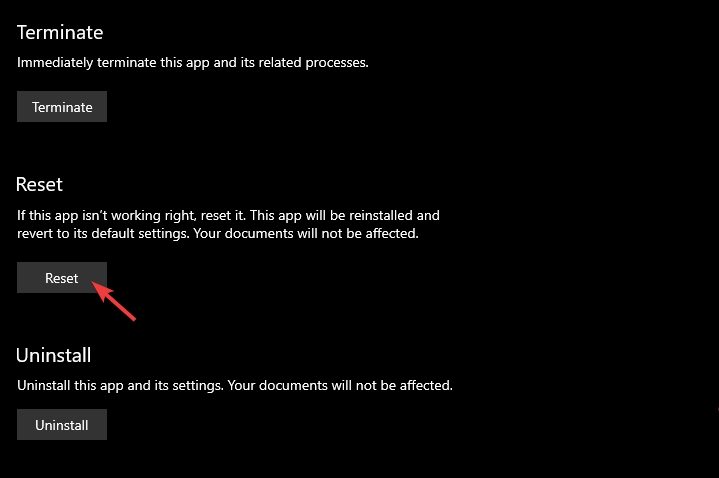
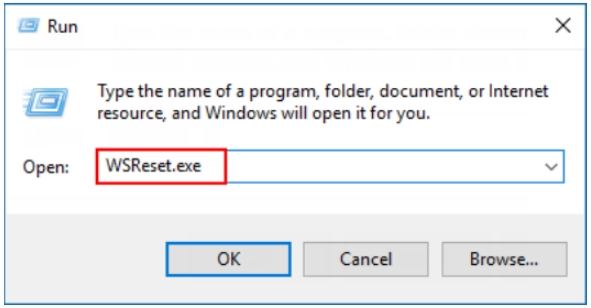
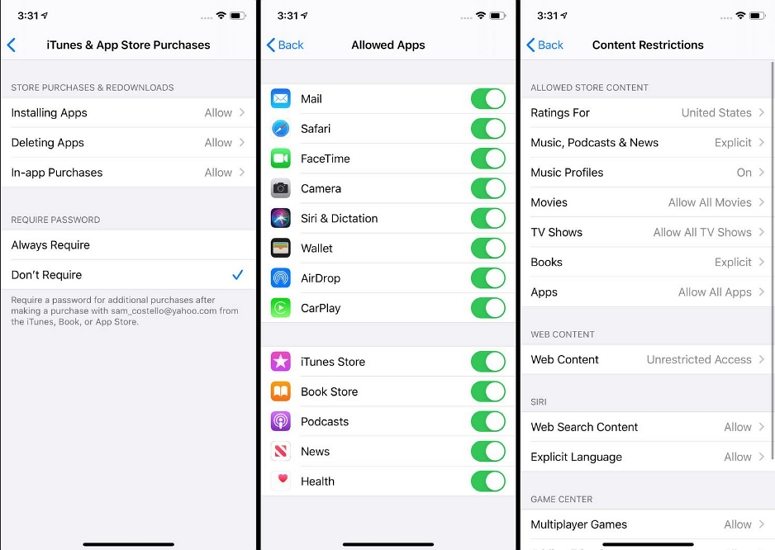














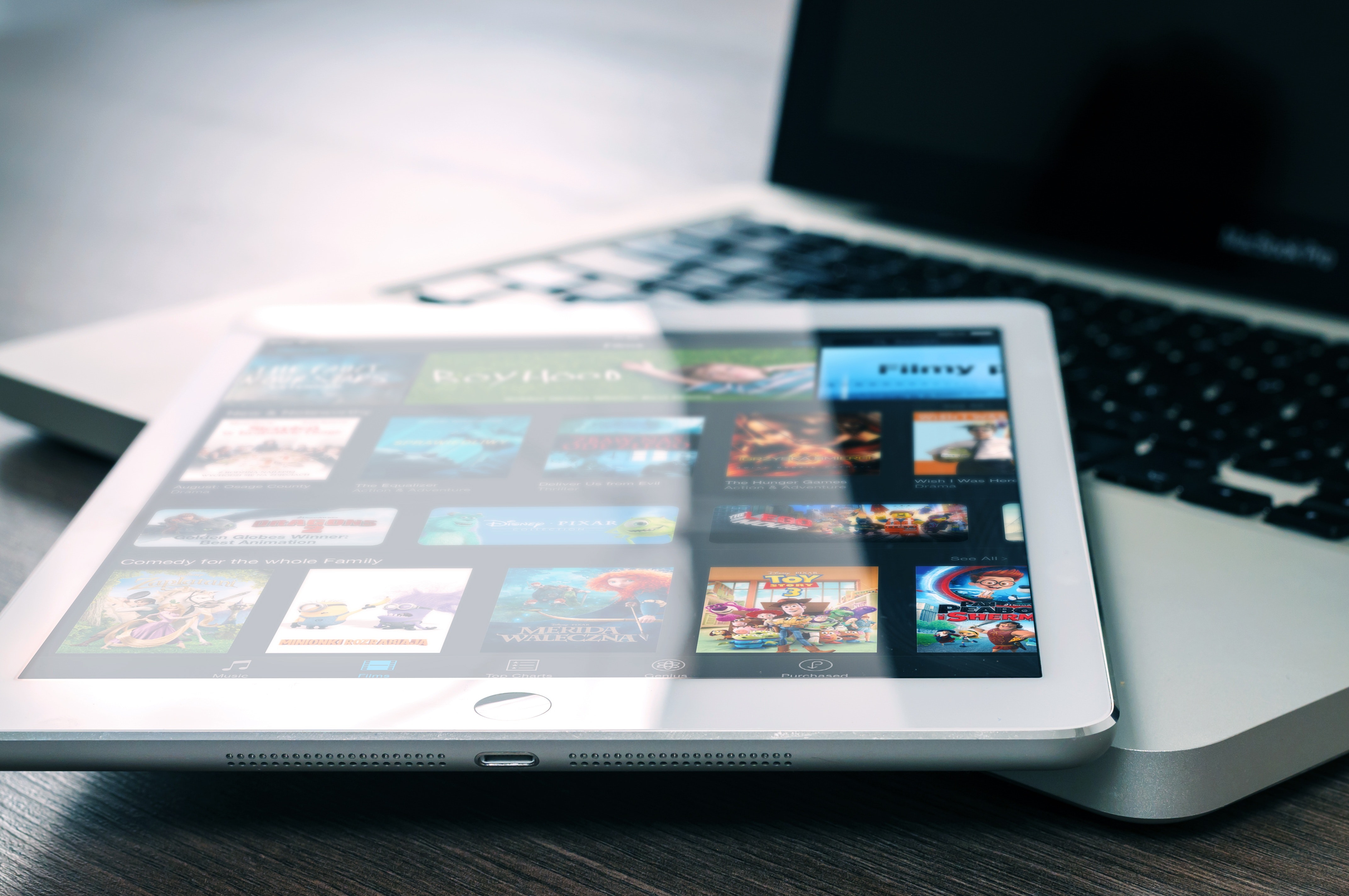

分享文章至:
選擇產品評分:
Joshua
HitPaw 特邀主編
熱衷於分享3C及各類軟體資訊,希望能夠透過撰寫文章,幫助大家瞭解更多影像處理的技巧和相關的AI資訊。
檢視所有文章留言
為HitPaw留下您的寶貴意見/點評